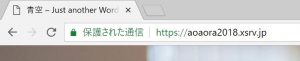Contents
SSL(暗号化保護)になっているかの確認
独自ドメインの場合は、エックスサーバーにそのドメインを登録するときに、無料独自SSLを利用するという項目に、初期設定でチェックが入っているので、そのまま登録すればいいのですが、
今回のようにエックスサーバーから割り当てられた初期ドメインの場合は、SSL設定はされてません。
どこで確認するかというと、すでにWordPressをインストールしたときのURLで確認できたのですが、手順を急ぐあまり見逃してました。申し訳ありません。
ということで、動画ではWordPressの管理画面に入って確認しています。
SSLかどうかの確認と設定まで
動画の途中で、GoogleChromeというブラウザで確認したシーンがありますが、共有画面を変更することを忘れたので、GoogleChrome画面が表示されてません。
申し訳ないです。静止画でこちらにアップしておきます。
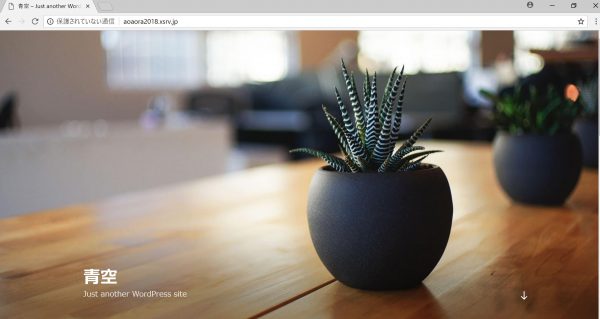
GoogleChrome(ブラウザ)でhttp://のサイトを確認してみると・・・
SSL設定、つまり、URLがhttps://で始まっていればいいのですが、http://で始まっている場合は、暗号化保護されていません。
ということで、ブラウザのGoogleChromeで見ると、なんだか印象の良くない表示が出てしまっています!!
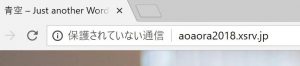
検索ページへの順位にも、この点は影響しますので、https://の暗号化保護サイトにしておくべきですね。
エックスサーバーで、SSL(暗号化保護)設定(申請)をする
まず、エックスサーバーのサーバーパネル(https://www.xserver.ne.jp/login_server.php)に、「サーバーアカウント情報」の方の「サーバーID」と「サーバーパスワード」を使ってログインして、SSL設定をしましょう。
サーバーでのSSL設定浸透後、ワードプレスの管理画面でhttpsのURL設定をする
▼GoogleChromeでの表示も、安全な文言に変わりました。